Comment sauvegarder et récupérer des profils Firefox avec FEBE
Récupérer le contenu de votre ordinateur après une panne matérielle peut être un cauchemar, surtout si vous n'avez pas de bon système de sauvegarde, mais vous Cela peut rendre le travail beaucoup plus facile en sauvegardant correctement votre profil Firefox.
Pour effectuer cette tâche, nous utiliserons FEBE, un add-on Firefox pour sauvegarder vos configurations Firefox. Il a un certain nombre d'options de sauvegarde, d'un profil complet à une sauvegarde sélective qui vous permet de choisir entre les extensions, signets, cookies, historique, etc. Il peut même sauvegarder régulièrement Firefox.
Utiliser FEBE pour sauvegarder Firefox
Une fois vous avez installé l'extension, FEBE est accessible depuis Outils -> Febe dans le menu.

Nous pouvons personnaliser la configuration que FEBE sauvegarde depuis le menu Options de Febe

Appuyez sur l'icône i pour afficher les informations sur les différentes options dans FEBE

L'onglet 'Schedule' nous permet de configurer FEBE pour sauvegarder périodiquement notre configuration de Firefox
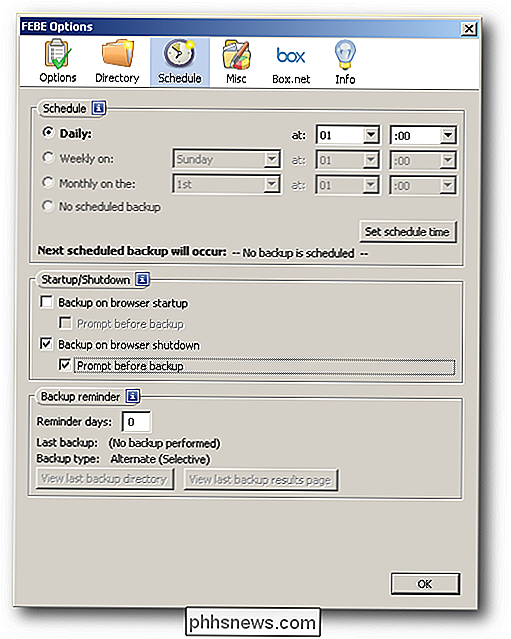
Nous vous conseillons d'utiliser un média externe tel qu'un disque dur externe ou un sauvegarder l'outil pour sauvegarder leur configuration Firefox. De cette façon, vous pouvez facilement récupérer votre configuration Firefox en cas de panne de votre matériel.
FEBE choisit Box.net comme outil de sauvegarde en ligne par défaut, mais il vaut mieux utiliser autre chose comme votre dossier Dropbox.
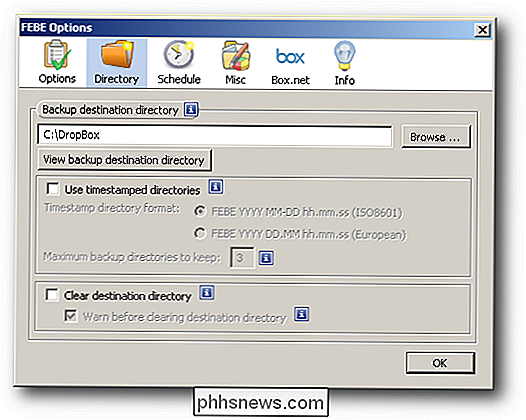
BackUp
Effectuez la sauvegarde en sélectionnant Outils -> FEBE -> Effectuer une sauvegarde.
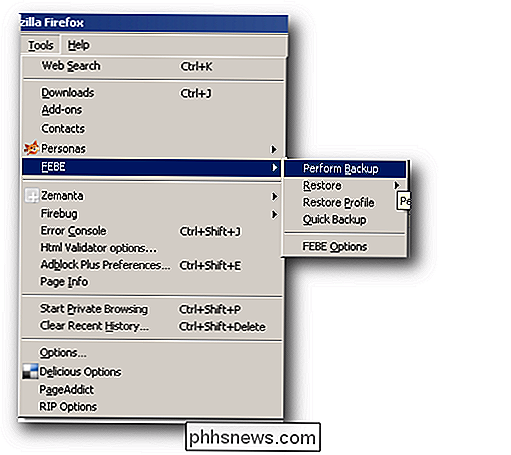
La sauvegarde de vos éléments peut prendre du temps.

FEBE affichera un rapport de sauvegarde si la sauvegarde est réussie.
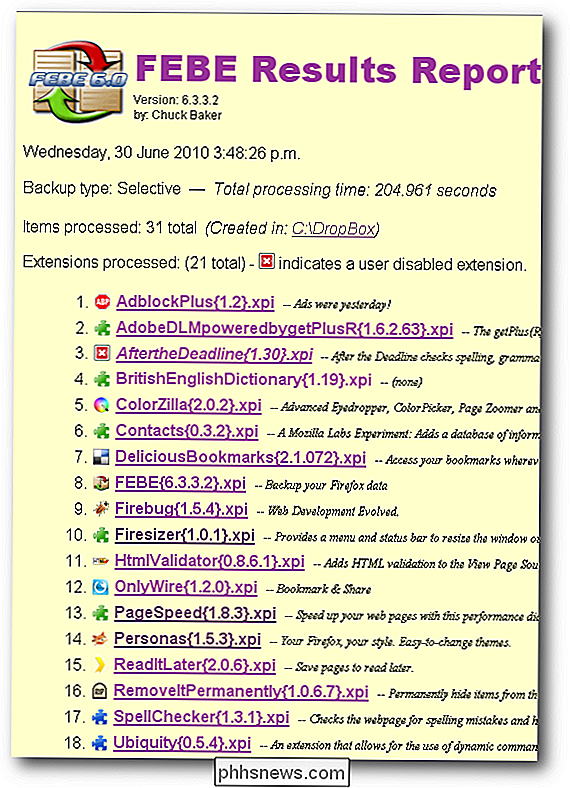
Restauration de Firefox
FEBE stocke nos extensions en tant que fichiers .xpi et notre profil Firefox en tant que fichier .fbu. Cliquez sur Outils -> FEBE -> Restaurer.
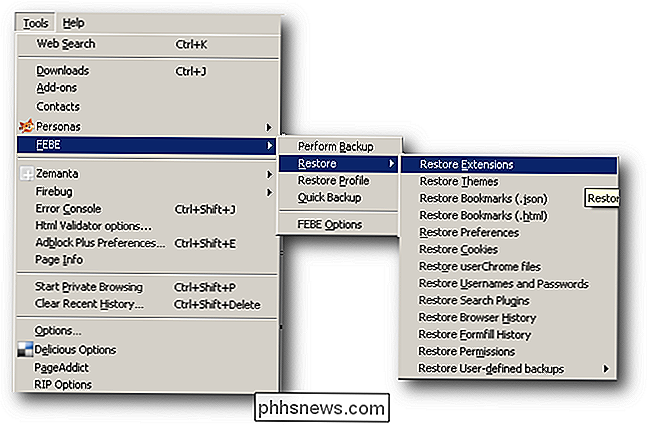
Nous pouvons restaurer nos extensions en sélectionnant un ou plusieurs fichiers * .xpi dans nos dossiers de sauvegarde.
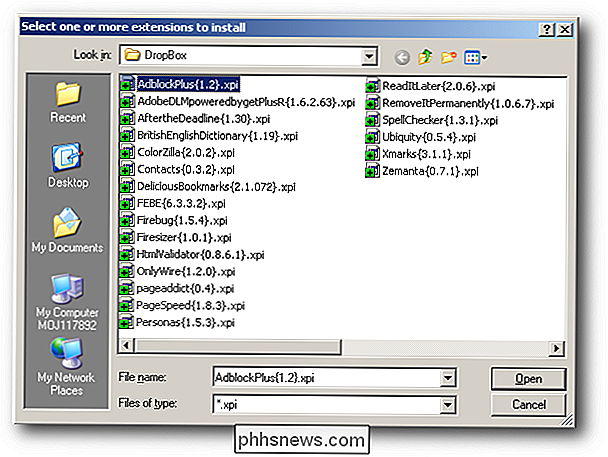
Ou sélectionnez notre fichier * .fbu pour restaurer notre profil Firefox.
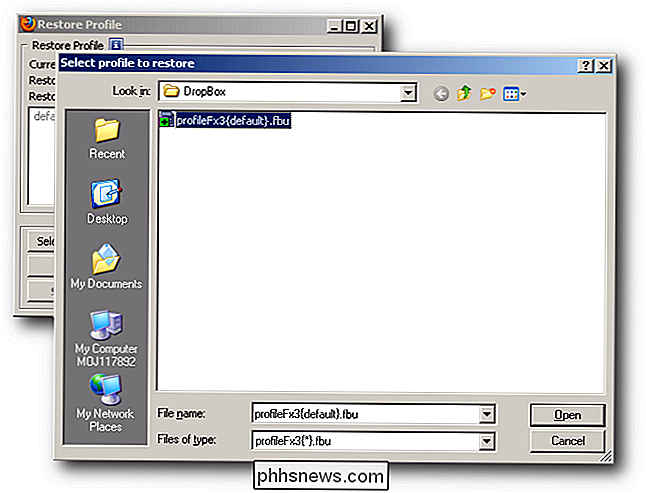
Télécharger FEBE depuis Mozilla Add-ons

4 façons de sauvegarder en toute sécurité iPhone iPad Photos et vidéos
Si vous avez un iPhone, surtout le dernier, vous l'utilisez probablement pour prendre beaucoup de photos et de vidéos. Les caméras sur iPhones sont exceptionnelles et elles sont bien plus pratiques à retirer qu'un appareil photo reflex géant! Eh bien, au moins c'est pour moi.Et si vous avez lu quelque chose en ligne, vous avez probablement entendu parler de l'écrivain Wired Mat Honan, qui a été piraté et a complètement effacé son iPhone, iPad et MacBook Pro par des hackers et a perdu toutes ses précieuses photos et vidéos de sa fille. Ne faites

Comment modifier le style de référence de cellule dans Excel
Normalement, Excel utilise le style de référence de cellule A1 qui utilise des lettres pour les en-têtes de colonne et des nombres pour les en-têtes de ligne. Cependant, si vous remarquez qu'il y a des nombres sur les en-têtes de lignes et les en-têtes de colonnes, c'est le style de référence de la cellule R1C1.



